Математические задачи в пакете MathCAD 12
Глава 2.3.2. Разложение выражений
Рассмотрим оба типа символьных вычислений на простом примере разложения на сомножители выражения
cos (4х). В ходе операции символьного разложения, или расширения, раскрываются все суммы и произведения, а сложные тригонометрические зависимости разлагаются с помощью тригонометрических тождеств. Разложение выражений производится путем выбора команды
Symbolics / Expand (Символика / Разложить) либо использованием вместе с оператором символьного вывода ключевого слова
expand.
Первый способ (разложение с помощью меню)
1. Введите выражение cos (4х).
2. Выделите его целиком (см. рис. 2.13).
3. Выберите в главном меню пункты Symbolics / Expand (Символика / Разложить).
После этого результат разложения выражения появится чуть ниже в виде еще одной строки (рис. 2.13).
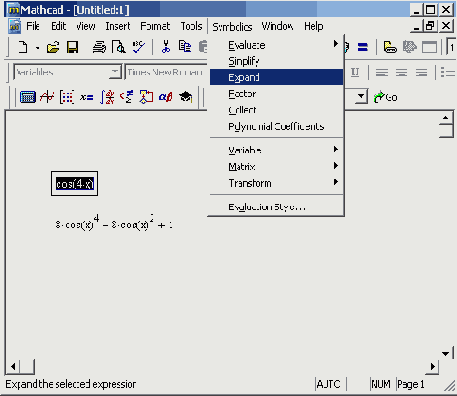
Рис. 2.13. Разложение выражения на множители при помощи команды меню Symbolics / Expand
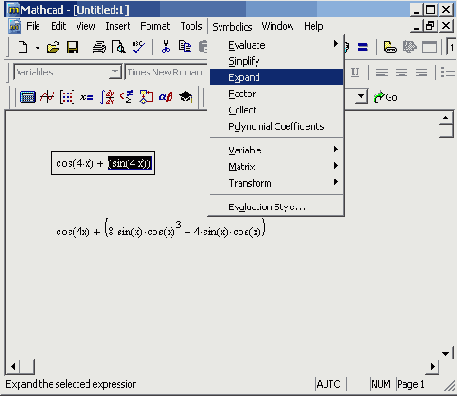
Рис. 2.14. Символьное разложение части выражения и его результат
ВНИМАНИЕ!
Символьные операции с помощью меню возможны лишь над каким-либо объектом (выражением, его частью или отдельной переменной). Для того чтобы правильно осуществить желаемое аналитическое преобразование, предварительно необходимо выделить тот объект, к которому оно будет относиться. В данном случае преобразование было применено ко всему выражению cos (4-х). Если же выделить часть формулы, как показано на рис. 2.14, то соответствующее преобразование будет отнесено только к выделенной части (нижняя строка на этом рисунке).
Второй способ (разложение с помощью оператора ->).
1. Введите выражение, например cos (4х).
2. Нажмите кнопку Expand (Разложить) на панели Symbolic (Символика).
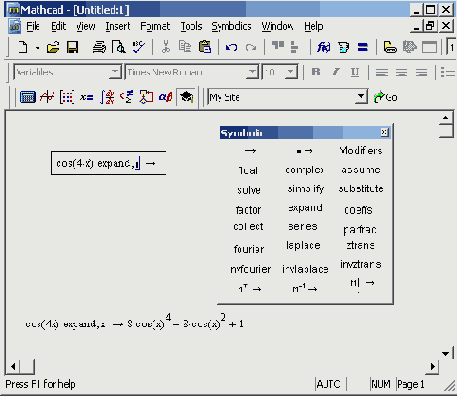
Рис. 2.15. Символьное разложение выражения
3. Введите в местозаполнитель после появившегося ключевого слова expand (рис. 2.15, сверху) имя переменной х либо нажмите клавишу <Del>, чтобы просто удалить местозаполнитель.
4. Введите оператор символьного вывода —>.
5. Нажмите клавишу <Enter> либо просто щелкните мышью за пределами выражения.
ПРИМЕЧАНИЕ
Можно действовать и в другом порядке: сначала ввести ключевое слово, а уже затем впечатать появившиеся местозаполнители выражение и переменную (рис. 2.16).
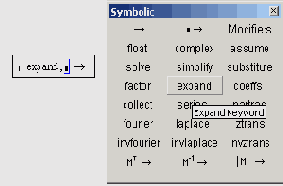
Рис. 2.16. Результат первоначального ввода ключевого слова
Оператор символьного вывода, как вы помните, можно ввести в редакторе Mathcad несколькими способами: нажатием кнопки —> на любой из панелей
Evaluation (Выражения) или Symbolic (Символика) либо сочетанием клавиш <Ctrl>+<.>. Результат символьного разложения выражения показан на рис. 2.15, снизу.
СОВЕТ
Если вы можете выбрать способ символьных вычислений, рекомендую второй путь — с помощью оператора -», поскольку при этом в документе сохраняются действия пользователя. Наличие специального меню символьных вычислений — своего рода дань очень давним версиям Mathcad. В них аналитические преобразования были встроены не так гармонично и были доступны, главным образом, через меню.
Не всякое выражение поддается аналитическим преобразованиям. Если это так (либо в силу того, что задача вовсе не имеет аналитического решения, либо она оказывается слишком сложной для символьного процессора Mathcad), то в качестве результата выводится само выражение (листинг 2.11, внизу).
Листинг 2.11. Символьные преобразования
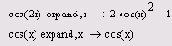
ПРИМЕЧАНИЕ
Далее в этой главе, рассматривая символьные вычисления с помощью меню, будем иллюстрировать результаты рисунками, а символьные вычисления с применением оператора -> приводить в виде листингов.